HOME» ショッピングカート30 »【商品管理】(2)商品を登録する
ショッピングカート30
【商品管理】(2)商品を登録する
| 商品を登録する |
| 管理画面メニューから「ショッピング」を開きます |

| 「商品管理」を開き、「新規登録」をクリックします。 |
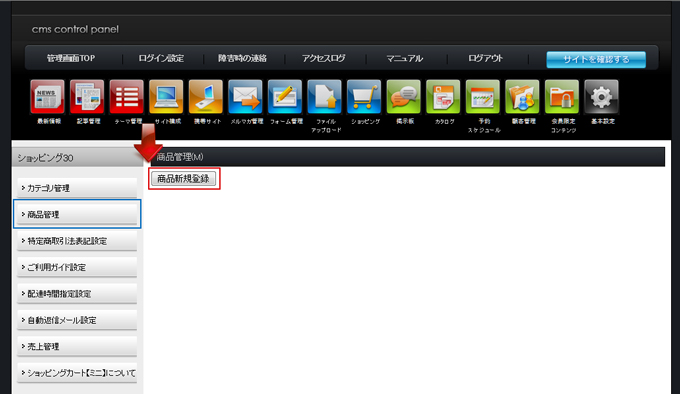
| 商品登録画面が表示されますので、必要事項を入力します。 |
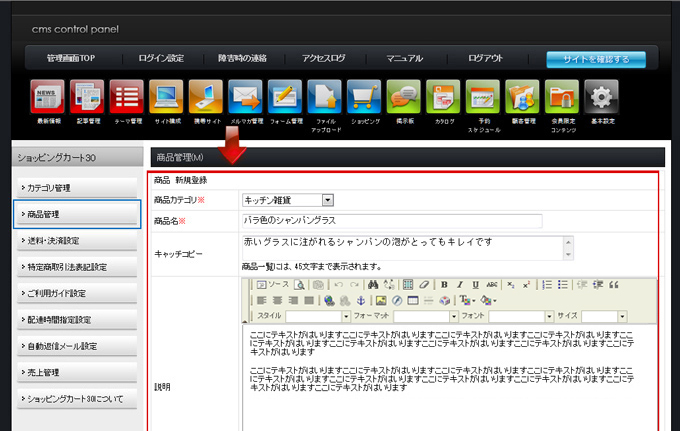
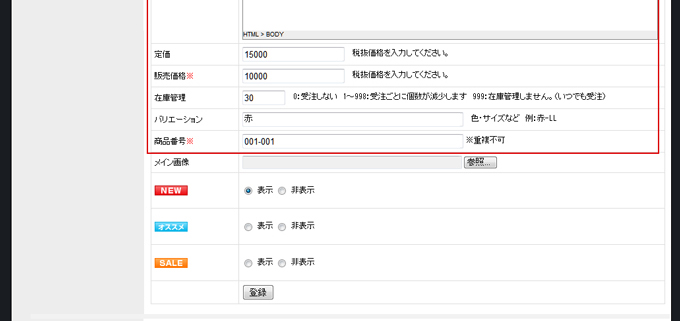
|
商品カテゴリ(必須)
|
カテゴリ管理で、予め作成したカテゴリがプルダウンで表示されますので、選択してください。
|
|
商品名(必須)
|
商品名を入力します。
|
|
キャッチコピー
|
ショッピングページTOPページ、商品サムネイルに表示されるテキストです。サムネイルには、30文字程度まで表示されます。
|
|
説明
|
商品の説明を入力します。エディターでテキストの編集ができます。
|
|
定価
|
商品の定価を入力します。「参考価格」と表示されます。
|
|
販売価格(必須)
|
実際に販売する価格を入力します。
販売価格が値引き価格の場合、商品詳細ページには、ディスカウント値が表示されます。 (例)¥10,500 (税込) 参考価格:¥21,000 off: ¥10,500 |
|
在庫管理
|
0:受注しない(カートボタンが非表示になり「入荷まち」と表示されます)
1~998:受注ごとに個数が減少します 999:在庫管理しません。(いつでも受注) (ショッピングカート30の登録制限数30個に在庫数は関係ありません) |
|
バリエーション
|
バリエーションとは、色違いやサイズ違いの商品がある場合に登録します。
バリエーションを登録する場合は、まずバリエーションの1つを入力し、一旦登録します。その後、商品管理から、商品一覧に「バリエーション登録」ボタンが表示されていますので、クリックして、その他のバリエーション商品を登録してください。 ※バリエーション登録できる商品は、同じ価格の商品に限ります ※2種類以上のバリエーションがある場合は、全組み合わせで登録してください。(例)赤-S、赤-M、赤-L、白-S,白-M、白-L等の表記で登録します。 ※バリエーション登録した商品も、ショッピングカート30の登録制限数30個にカウントされます。(各商品の在庫数は関係ありません) |
|
商品番号(必須)
|
商品番号は必ず登録してください。重複はできません。
|
| 次に、商品の画像を登録します。 ⇒最初に登録した画像をメイン画像に表示します。 メイン画像を変更したい場合、他の画像を追加したい場合は、「商品管理」から商品の編集画面で行います。 |
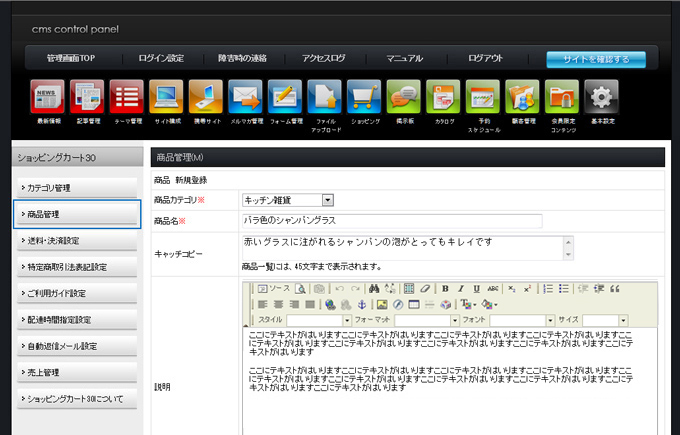
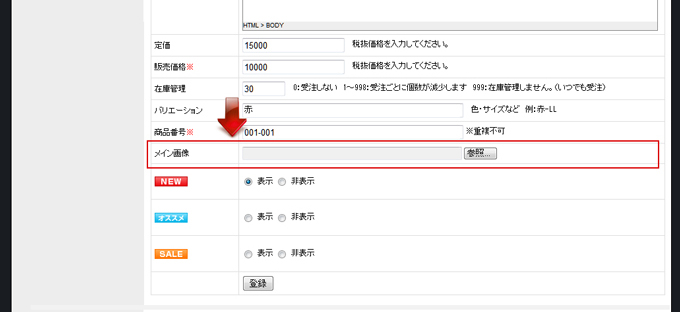
| 表示例は以下のイメージです。 |
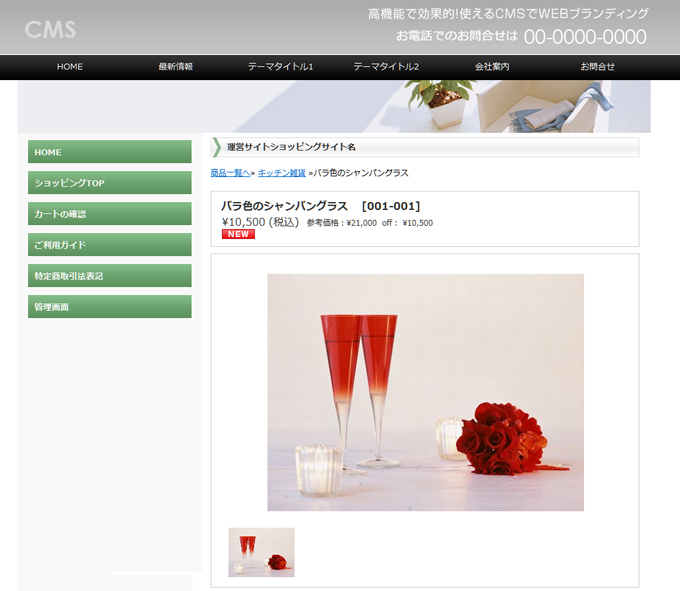
| 次に、新商品のアイコン、「NEW」や、オススメ商品の「オススメ」、セール商品の「SALE」と、 三つのステイタスアイコンを設定できます。 |
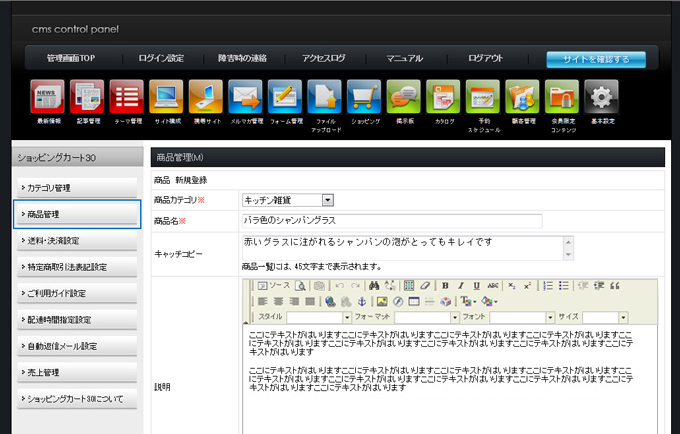
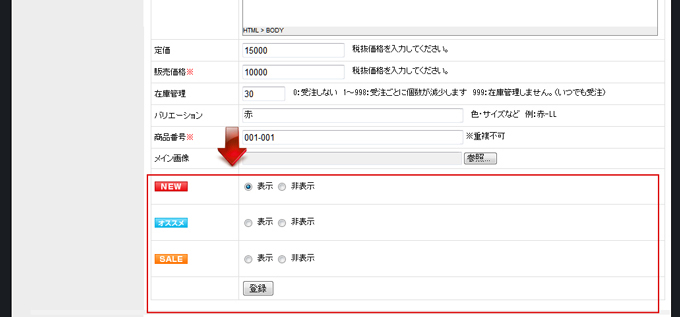
| 表示例は以下のイメージです。3つを同時にセットすることもできます。 |
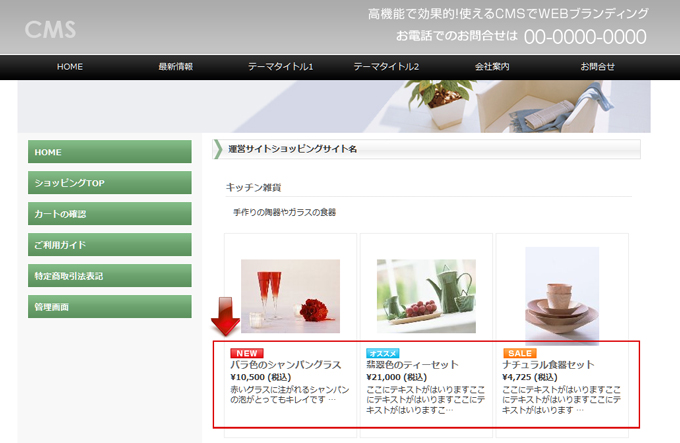
2011/07/28